- ベストアンサー
Exel画面について
Exel2007についてです。 PCは新品で買ってから5年ほどたつTOSHBAサテライトを使用しています。Win7からWin10にアップしました。 1 アイコンをクリックするとPC画面の左上に写真1のような画面が出てきます。真ん中の四角を押すとやっとExelが画面に出てきます。 2 Exelをしようするのですが、例えばA1のセルを選ぶと、画面の上の方に打ち込む画面が出ていたはずですが出てきません。 3 Exel画面の大小も大(全画面)小(見えない)しかできません。 使用していて、すごく不便です。 ・ 打ち込み画面が出るようにしたい ・ 画面の大きさを任意の大きさにできるようにしたい。 以上2点教えてください。よろしくお願いします。
- みんなの回答 (2)
- 専門家の回答
質問者が選んだベストアンサー
今思い出したのですが > 1 アイコンをクリックするとPC画面の左上に写真1のような画面が出てきます このときに□をクリックしないで、その小さな左上の部分の端にカーソルをもっていくと矢印カーソルに変化して大きさが変更できないでしょうか。また、□の左のエクセルのアイコンをクリックしたらメニューが出てサイズ変更とか出てこないでしょうか。 また、 > 3の方は右上のー、どちらを押しても全画面か画面が見えなくなるかのどちらかしか選べません。 二重□の時に押すと見えなくなるのでしたら、画面の外に出ている可能性がありますので以下のページの操作をしてみてください。 https://digitalfan.jp/37822
その他の回答 (1)
- kkkkkm
- ベストアンサー率66% (1742/2617)
>2 Exelをしようするのですが、例えばA1のセルを選ぶと、画面の上の方に打ち込む画面が出ていたはずですが出てきません。 「表示」タブの「表示/非表示」グループで「数式バー」のチェックボックスをOnにしてください。 もしくはこちらの方法で http://plaza.rakuten.co.jp/pasodairy/diary/200805280000/ > 3 Exel画面の大小も大(全画面)小(見えない)しかできません。 使用していて、すごく不便です。 右上の×の横の四角が2重の四角でない場合は、大きさが変更できる画面の状態で全画面と同じ大きさになっているのかもしれませんので、画面の端とかまでカーソルを移動して矢印になったら大きさを小さくしてください。うまくいかない場合は、エクセルの上の方をクリクしたまま右とか下に移動してからやってみてください。
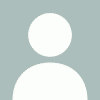
お礼
kkkkkm さん 早速のご回答ありがとうございます。2の方は教えていただいた方法で解決しました。ありがとうございます。 3の方は右上のー、二重□どちらを押しても全画面か画面が見えなくなるかのどちらかしか選べません。カーソルをあちこち動かしても変化なしです。



















お礼
kkkkkm さん 何度もありがとうございます。教えていただいた方法で解決しました。嬉しいです。今後もよろしくお願いします。